-
Общие обсуждения
-
здравствуйте! помогите,пожалуйста,разобраться! вот уже 2 дня как пытаюсь понять причину отказа системы в установке itunes,ошибку выдает windows installer,если дословно,то это звучит так:ошибка пакета Невозможно запустить необходимую для завершения установки
программу. Обратитесь к техническому персоналу или к поставщику пакета.
буду очень признательна любым советам!-
Изменен тип
Vinokurov Yuriy
26 октября 2011 г. 7:27
-
Изменен тип
Все ответы
-
здравствуйте! помогите,пожалуйста,разобраться! вот уже 2 дня как пытаюсь понять причину отказа системы в установке itunes,ошибку выдает windows installer,если дословно,то это звучит так:ошибка пакета Невозможно запустить необходимую для завершения установки
программу. Обратитесь к техническому персоналу или к поставщику пакета.
буду очень признательна любым советам!Добрый день, скриншоты и логи системы в студию. А так же описание Вашей системы не помешает.
Microsoft Certified Desktop Support Technician
-
день добрый! спасибо за мгновенный отклик!!
операционная система windows 7 maximum,что такое логи — не поняла,простите:) скриншот следом прикрепляю… -
день добрый! спасибо за мгновенный отклик!!
операционная система windows 7 maximum,что такое логи — не поняла,простите:) скриншот следом прикрепляю…1. Извольте точнее назвать Вашу ОС. Windows 7 maximum не существует в природе.
2. Просмотр событий журнала (логов). Мой компьютер Правой Кнопкой Мыши (ПК), в появившемся окне выбираем пункт Управление, Служебные программы — Просмотр событий — Журналы Windows, а так же Журналы приложений.
Microsoft Certified Desktop Support Technician
-
При запуске системы пишет «максимальная»,больше ничего о ней сказать,к сожалению,не могу.
Прикрепляю скриншот логов,надеюсь,я правильно Вас поняла -
Скриншот логов не нужне, нужно описание ошибки и ее текст. Устанавливаемое приложение скачивали с официального сайта? Попробуйте повторно загрузить данный пакет, отключить антивирусное ПО при установке.
Microsoft Certified Desktop Support Technician
-
Я так и делала,устанавливала не один десяток раз подобным образом,проверяла в «управлении компьютером»,как работает установщик Windows,там тоже все оказалось в порядке,работает,настроен на работу вручную,чистила реестры,загрузила все необходимые
обновления для Windows,и что я только не делала,но результат неизменный — ошибка пакета,как в первом скриншоте. А ведь iphone без itunes — совсем обычный стандартный телефон:(и да,приложение качалось с офф.сайта
-
Изменено
pegtop
18 октября 2011 г. 12:32
-
Изменено
-
Я так и делала,устанавливала не один десяток раз подобным образом,проверяла в «управлении компьютером»,как работает установщик Windows,там тоже все оказалось в порядке,работает,настроен на работу вручную,чистила реестры,загрузила все необходимые
обновления для Windows,и что я только не делала,но результат неизменный — ошибка пакета,как в первом скриншоте. А ведь iphone без itunes — совсем обычный стандартный телефон:(и да,приложение качалось с офф.сайта
Все в порядке быть не может. Так как у Вас есть ошибки в логах. Антивирус тоже отключали при установке?
Microsoft Certified Desktop Support Technician
-
да,его тоже отключала…
Отсюда качали? Разрядность Вашей системы случаем не 64-бита?
Microsoft Certified Desktop Support Technician
-
нет,в сведениях о системе пишется,что она 32-разрядная. и да,качала как раз оттуда!
_______
п.с.:сколько нового узнала о своем ноут-буке!… -
нет,в сведениях о системе пишется,что она 32-разрядная. и да,качала как раз оттуда!
_______
п.с.:сколько нового узнала о своем ноут-буке!…Так, только что установил на тестовой машине. Win 7 данный пакет. Полет нормальный. Давайте смотреть ошибки из логов. Может быть там есть за что зацепиться.
Microsoft Certified Desktop Support Technician
-
давайте!!! наконец-то появилась надежда!:)
-
день добрый! спасибо за мгновенный отклик!!
операционная система windows 7 maximum,что такое логи — не поняла,простите:) скриншот следом прикрепляю…1. Извольте точнее назвать Вашу ОС. Windows 7 maximum не существует в природе.
Это рускоязычное название Windows Ultimate
-
Изменено
Anatoly Podgoretsky
19 октября 2011 г. 9:54
-
Изменено
-
Анатолий, прямо русскоязычное название Windows Ultimate пишется как «Windows Maximum»? Может что-то уже изменилось в наименованиях, а я ни сном ни духом?
Microsoft Certified Desktop Support Technician
-
с вопросом,видно,озадачила…
может,есть какие-то предположения? например,нужно ли форматирование системы или можно и без этого обойтись? хотя бы в каком направлении действовать? -
с вопросом,видно,озадачила…
может,есть какие-то предположения? например,нужно ли форматирование системы или можно и без этого обойтись? хотя бы в каком направлении действовать?Вы наверное имели ввиду переустановку системы, а не ее форматирование )). Полагаю, это крайний вариант. Давайте продолжим с логами. Описание ошибок из журнала приведите.
Microsoft Certified Desktop Support Technician
-
приведу с большой охотой! вы только подскажите,как это делать! ведь если скриншот вам ни о чем не сказал,значит,я не туда зашла за этими логами
-
приведу с большой охотой! вы только подскажите,как это делать! ведь если скриншот вам ни о чем не сказал,значит,я не туда зашла за этими логами
Зашли туда. просто эти сообщения можно и нужно открывать, т.е. Вы видите описание, которое можно открыть.
Microsoft Certified Desktop Support Technician
-
верно? -
-
Совершенно верно, замечательно. Осталось понять, что означает параметр /UnregServer
Microsoft Certified Desktop Support Technician
-
Ознакомьтесь с данной
страницей. Попробуйте выполнить приведенные рекомендации.
Microsoft Certified Desktop Support Technician
-
http://support.apple.com/kb/HT2292?viewlocale=ru_RU
как вы думаете,могут ли данные рекомендации решить мою проблему? стоит ли попробовать?
-
Изменено
pegtop
19 октября 2011 г. 9:53
-
Изменено
-
Думаю что это автор обратно перевела, Пишется Windows Максимальная, если же пишется Maximum, то попахивает пиратской версией.
Анатолий, прямо русскоязычное название Windows Ultimate пишется как «Windows Maximum»? Может что-то уже изменилось в наименованиях, а я ни сном ни духом?
Microsoft Certified Desktop Support Technician
-
http://support.apple.com/kb/HT2292?viewlocale=ru_RU
как вы думаете,могут ли данные рекомендации решить мою проблему? стоит ли попробовать?
Однозначно стоит выполнять очистку от следов неудачной установки, перезагрузку системы и .. повторную попытку установить.
Microsoft Certified Desktop Support Technician
-
http://support.apple.com/kb/HT2292?viewlocale=ru_RU
как вы думаете,могут ли данные рекомендации решить мою проблему? стоит ли попробовать?
Могут решить, а могут и нет, но пробовать стоит, там обычные стандартные рекомендации.
По поводу /UnregServer программа установщик пытается разрегистрировать сервер и не может, например его нет, но и дальше двигаться не дает.
Я бы конечно порекомендовал вычистить все ручками из реестра и удалить эйпловские папки, но это требует большого опыта и иногда опасно.
-
Думаю что это автор обратно перевела, Пишется Windows Максимальная, если же пишется Maximum, то попахивает пиратской версией.
Анатолий, прямо русскоязычное название Windows Ultimate пишется как «Windows Maximum»? Может что-то уже изменилось в наименованиях, а я ни сном ни духом?
Microsoft Certified Desktop Support Technician
я потом исправилась! именно максимальная, maximum нет и в помине
-
http://support.apple.com/kb/HT2292?viewlocale=ru_RU
как вы думаете,могут ли данные рекомендации решить мою проблему? стоит ли попробовать?
Могут решить, а могут и нет, но пробовать стоит, там обычные стандартные рекомендации.
По поводу /UnregServer программа установщик пытается разрегистрировать сервер и не может, например его нет, но и дальше двигаться не дает.
Я бы конечно порекомендовал вычистить все ручками из реестра и удалить эйпловские папки, но это требует большого опыта и иногда опасно.
чистка была,причем капитальная! все удалилось,даже самый стойкий к чистке шпион bonjour! но 2 папки с именем apple упорно не стирались,как я только не пробовала! назывались они apple aplication support и mobile device support
-
чистила и вручную,и специальными программами,перезагружала,а результат все равно один,с единственной разницей,что установка длилась дольше обычного. но в конце неизменная ошибка…
-
Очень странное поведение. Ради чистоты эксперимента дома на виртуальной машине снова установил данное приложение. Все прошло без ошибок. Вариантов все меньше и меньше. Случаем не «пиратка» у Вас?
Microsoft Certified Desktop Support Technician
-
честно говоря,не уверенна. как-то пару лет назад переустанавливала винду в местном сервисе,работу делал знакомый,поэтому по деньгам немного вышло тогда. и вот,после всех этих проблем тоже задумалась над происхождением своей системы… а проверить это как-то
можно?
кстати,некоторые говорят,что itunes лояльно относится даже к пиратским системам -
пробовала так же у подружки установить,все прошло гладко,у друзей тоже порядок….
-
честно говоря,не уверенна. как-то пару лет назад переустанавливала винду в местном сервисе,работу делал знакомый,поэтому по деньгам немного вышло тогда. и вот,после всех этих проблем тоже задумалась над происхождением своей системы… а проверить
это как-то можно?
кстати,некоторые говорят,что itunes лояльно относится даже к пиратским системамЧто значит лояльно??? Любой производитель (автор) не потерпит нарушений авторских и прочих прав, особенно если это касается его продукт или услуги. В общем, вероятнее всего, дело именно в самой системе.
Microsoft Certified Desktop Support Technician
-
дело в том,что айфон у меня не первый год,айтюнц соответственно тоже. никогда не возникало проблем,ни разу,все сложности относятся именно к последней версии айтюнц. вот именно потому,что я знаю,что мой ноут
может четко работать с айтюнц,я и забила тревогу! -
дело в том,что айфон у меня не первый год,айтюнц соответственно тоже. никогда не возникало проблем,ни разу,все сложности относятся именно к последней версии айтюнц. вот именно потому,что я знаю,что
мой ноут может четко работать с айтюнц,я и забила тревогу!А тунца Вы поверх ставили или как? К тому просто так ошибка в любом случае не возникнет. Смотрите системные требования для новой версии и сравните с возможностями Вашего ноутбука.
Microsoft Certified Desktop Support Technician
-
айтюнц сам зам запросил обновиться,предлагая ссылку,по которой загрузится новая версия и он обновится. скачала,начала запускать,выдало ту пресловутую ошибку. тогда я решила сама,вручную удалить старую версию,почистить реестры и загрузить-установить
опять. результат тот же!
системные требования смотрела,сверяла,вроде бы все в порядке…но может,мой неопытный глаз что-то и упустил или не углядел из этого пункта,слова то незнакомые… сейчас перепроверю -
Посмотрите в
Панель управленияВсе элементы панели управленияБрандмауэр WindowsРазрешенные программы
-список разрешенных брандмауэром программ. Если Вашей нет — добавьте.И с антивирусом не ясно — Если он есть, то откуда вирус взялся? Может просканировать систему другим антивир-м.
-
Изменено
konduktor
19 октября 2011 г. 14:18
-
Изменено
-
MGADIAG если такой программы нет, то загрузить с Микрософта.
честно говоря,не уверенна. как-то пару лет назад переустанавливала винду в местном сервисе,работу делал знакомый,поэтому по деньгам немного вышло тогда. и вот,после всех этих проблем тоже задумалась над происхождением своей системы… а проверить это как-то
можно? -
Тема переведена в разряд обсуждений по причине отсутствия активности
Мнения, высказанные здесь, являются отражением моих личных взглядов, а не позиции корпорации Microsoft. Вся информация предоставляется «как есть» без каких-либо гарантий

Посетите Блог Инженеров Доклады на Techdays:
http://www.techdays.ru/speaker/Vinokurov_YUrij.html -
Антивирус поставила другой,Avast, до этого был Eset Nod,он и пропустил 3 вируса.
Удалила сразу все,что связанно с apple,через панель управления и вручную,т.к. упрямые штучки типа Bonjoure вообще с большим трудом покинули мой ноут.
Следуя совету konduktor ,подключила к разрешенным программам itunes installer,но все равно! Результат как был — ноль:( -
здравствуйте! помогите,пожалуйста,разобраться! вот уже 2 дня как пытаюсь понять причину отказа системы в установке itunes,ошибку выдает windows installer,если дословно,то это звучит так:ошибка пакета Невозможно запустить необходимую
для завершения установки программу. Обратитесь к техническому персоналу или к поставщику пакета.
буду очень признательна любым советам!Запустите под администратором и будет вам счастье! =)
|
|||
| Alpinist22
04.06.10 — 15:16 |
Не може я поставить 1С: Ошибка 1720. Ошибка пакета установщика Windows. Невозможно запустить необходимый для завершения установки сценарий. |
||
| Alpinist22
1 — 04.06.10 — 15:27 |
Не верю что у всех так ровно ставится. |
||
| loh_pedalny
2 — 04.06.10 — 15:32 |
что за ОС? |
||
| Alpinist22
3 — 04.06.10 — 15:36 |
(2) xp prof |
||
| Apokalipsec
4 — 04.06.10 — 15:41 |
http://forum.oszone.net/post-1115712.html http://www.google.ru/search?q=Ошибка+1720.+Ошибка+пакета+установщика+Windows.+Невозможно+запустить+необходимый+для+завершения+установки+сценарий&ie=utf-8&oe=utf-8&aq=t&rls=org.mozilla:ru:official&client=firefox |
||
| loh_pedalny
5 — 04.06.10 — 15:41 |
накати Windows Scripting host (кажется так) с сайта мелкомягких. |
||
| Alpinist22
6 — 04.06.10 — 15:50 |
(4) пробывал уже |
||
| Alpinist22
7 — 04.06.10 — 16:11 |
не помогает |
||
| Torquader
8 — 04.06.10 — 16:52 |
Попробовать обновить Windows Installer и убедиться, что он запущен. |
||
| Alpinist22
9 — 07.06.10 — 07:45 |
Так и не нашел решение, завтра скорее всего буду переустанавливать ОС. |
||
| smaharbA
10 — 07.06.10 — 07:47 |
for %i in (%systemroot%system32*.dll) do regsvr32 /s %i для начала |
||
| Alpinist22
11 — 07.06.10 — 07:55 |
(10) ок, попробую и отпишусь |
||
| asyr83
12 — 07.06.10 — 08:02 |
|||
|
Alpinist22 13 — 07.06.10 — 08:10 |
(12) в точку, Спасибо! |
 |
|
Здесь можно задать вопрос «Как сделать?» и получить кучу ответов, что тебе это делать не надо. Ymryn |
ВНИМАНИЕ! Если вы потеряли окно ввода сообщения, нажмите Ctrl-F5 или Ctrl-R или кнопку «Обновить» в браузере.
Ветка сдана в архив. Добавление сообщений невозможно.
Но вы можете создать новую ветку и вам обязательно ответят!
Каждый час на Волшебном форуме бывает более 2000 человек.
Содержание
- 7 способов исправить ошибку 1722 (ошибка пакета установщика Windows) в Windows 10
- Неполадка пакета установщика windows невозможно запустить необходимый dll
- Error 1723
- Ответы (13)
- Ошибка при попытке обновления платформы
- Ошибка пакета Windows Installer: причины возникновения и способы устранения в 2019 году
- Причины возникновения ошибки
- При установке, каких программ наиболее часто появляется ошибочное сообщение?
- Невозможна установка Itunes – ошибка пакета Windows Installer
- Что делать, если проблема осталась?
- Ошибка при установке файлов с расширением MSI
- Диагностика работы утилиты для установки файлов
- Ручной режим устранения ошибки установочника Windows Installer
- Как настроить доступ инсталлятора к файлам с расширением MSI?
- Что делать, если антивирусная программа блокирует доступ к установочному файлу?
- Вывод
- ВИДЕО: Как исправить ошибку с Windows Installer?
- Как исправить ошибку с Windows Installer?
- Ошибка пакета Windows Installer: причины возникновения и способы устранения
- Причины возникновения ошибки
- При установке, каких программ наиболее часто появляется ошибочное сообщение?
- Невозможна установка Itunes – ошибка пакета Windows Installer
- Что делать, если проблема осталась?
- Ошибка при установке файлов с расширением MSI
- Диагностика работы утилиты для установки файлов
- Ручной режим устранения ошибки установочника Windows Installer
- Как настроить доступ инсталлятора к файлам с расширением MSI?
- Что делать, если антивирусная программа блокирует доступ к установочному файлу?
- Вывод
- Что делать при ошибке установщика Windows Installer
7 способов исправить ошибку 1722 (ошибка пакета установщика Windows) в Windows 10
Windows 10 использует встроенный установщик Windows для установки, обслуживания и удаления программного обеспечения на вашем ПК. Когда установщик неисправен, вы столкнетесь с несколькими проблемами при попытке установить или удалить программное обеспечение. Появится всплывающее окно с кодом ошибки InstallShield 1722. Ошибка также может появиться из-за других различных системных проблем.
Читайте дальше, чтобы узнать все возможные причины и способы устранения ошибки InstallShield 1722.
Что вызывает ошибку 1722 (ошибка пакета установщика Windows)?
Вот некоторые возможные причины этой ошибки:
Установщик Windows отключен в настройках системы.
На вашем компьютере отсутствуют или повреждены некоторые системные файлы.
Неверные или поврежденные записи реестра конфликтуют с установщиком Windows.
Некоторые программы повреждены.
1. Быстрые исправления
Прежде чем продолжить подробные решения, вот несколько быстрых исправлений, которые вы можете попробовать.
При возникновении ошибки немедленно перезагрузите компьютер.
Обновите свои приложения. Помимо добавления новых функций, обновление приложений помогает исправить или удалить системные ошибки.
Запустите средство устранения неполадок Windows. Перейдите в меню «Пуск» Windows> Параметры ПК> Обновление и безопасность> Устранение неполадок. Запустите как средство устранения неполадок совместимости программ, так и средство устранения неполадок приложений Магазина Windows.
Очистите свой компьютер. Простая очистка диска помогает освободить дисковое пространство и позволяет приложениям работать эффективно. Это может помочь решить проблемы с установщиком Windows и другими программами.
2. Включите установщик Windows.
Если установщик Windows отключен, вам будет сложно устанавливать или удалять программы. Вот что вам нужно сделать, чтобы включить установщик.
Нажмите клавиши Windows + R, чтобы открыть диалоговое окно «Выполнить команду».
Введите services.msc и нажмите Enter.
На следующем экране прокрутите вниз и дважды щелкните параметр Windows Installer.

На следующем экране установите для параметра Тип запуска установщика Windows значение Вручную. Нажмите кнопку «Пуск», чтобы включить службу. Выберите Применить, а затем ОК, чтобы сохранить эти изменения.

3. Запустите средство устранения неполадок установки и удаления программы Microsoft.
Если вы подозреваете, что проблема вызвана поврежденными ключами реестра, вам может помочь средство устранения неполадок при установке и удалении программ Microsoft.
Когда дело доходит до исправления поврежденных ключей реестра, вам не следует использовать средство очистки реестра. Запуск этих программ может нанести вред вашему компьютеру. Если вы удалите, переместите или повредите ключи реестра, критические системные функции могут выйти из строя. Это могло вызвать проблемы с установкой, запуском или удалением приложений.
Средство устранения неполадок при установке и удалении программы не только поможет сканировать и исправить поврежденные ключи реестра, но также исправит другие системные файлы.
Запустите средство устранения неполадок, дважды щелкнув его.
Щелкните Далее, чтобы начать процесс устранения неполадок.
Из появившихся опций выберите вариант «Установка» или «Удаление».

В следующем окне выберите программу, с которой вы столкнулись с проблемами, и нажмите Далее. Если вы не можете найти программу в списке, выберите вариант Нет в списке и найдите программу. Отсюда следуйте инструкциям на экране, чтобы завершить процесс устранения неполадок.
4. Отмените регистрацию и повторно зарегистрируйте установщик Windows.
Нажмите клавиши Windows + R, чтобы открыть диалоговое окно «Выполнить команду».
Введите CMD и нажмите Ctrl + Shift + Enter, чтобы открыть командную строку с повышенными привилегиями.
Чтобы временно отменить регистрацию установщика Windows, введите следующую команду и нажмите Enter:
По завершении этого процесса вы можете повторно зарегистрировать установщик Windows. Для этого введите следующую команду и нажмите Enter:
Перезагрузите компьютер, чтобы сохранить эти изменения.
5. Используйте инструменты SFC и DISM.
Поскольку эта ошибка может возникнуть из-за поврежденных системных файлов, вы можете устранить ее с помощью инструментов SFC и DISM. SFC просканирует ваш компьютер на предмет отсутствующих или поврежденных системных файлов, а DISM просканирует образ системы, используемый для внесения этих исправлений. В этом случае вы должны сначала запустить DISM, чтобы убедиться, что SFC работает правильно.
Чтобы начать, нажмите клавиши Windows + R и введите CMD.
Нажмите Ctrl + Shift + Enter, чтобы открыть командную строку с повышенными привилегиями.
Введите следующую команду и нажмите Enter:
DISM / Онлайн / Очистка-Образ / ScanHealth
Когда сканирование будет завершено, введите следующую команду и нажмите Enter:
DISM / Онлайн / Очистка-Образ / RestoreHealth
Дождитесь завершения сканирования, а затем перезагрузите компьютер.
Откройте командную строку, как описано выше. Введите следующую команду и нажмите Enter:
Дождитесь завершения сканирования. Отсюда закройте командную строку и перезагрузите компьютер.
6. Устанавливайте программы в безопасном режиме.
Вы можете решить эту проблему, установив программное обеспечение в безопасном режиме. Это поможет вам определить, вызвана ли проблема установленным программным обеспечением или поврежденными аппаратными компонентами вашего ПК.
Если вы больше не сталкиваетесь с ошибкой, как только вы загружаетесь в безопасном режиме, можно с уверенностью сказать, что проблема возникает из-за драйвера или программного обеспечения.
Чтобы начать работу, перейдите в меню «Пуск» Windows> Параметры ПК> Обновление и безопасность.
Выберите вариант восстановления.
В разделе «Расширенный запуск» нажмите кнопку «Перезагрузить сейчас».

Это перезагрузит ваш компьютер в среде восстановления.
На появившемся экране выберите «Дополнительные параметры»> «Параметры запуска» и нажмите кнопку «Перезагрузить». Наконец, нажмите клавишу F4, чтобы ваш компьютер загрузился в безопасном режиме.
7. Выполните чистую загрузку и используйте сторонний деинсталлятор.
Вы можете выполнить чистую загрузку, чтобы изолировать другие программы, которые могут вызывать эту ошибку. Этот процесс просто загружает ваш компьютер с отключенными всеми сторонними приложениями. Он также запускает ваш компьютер с минимально необходимыми драйверами и программами. Это помогает устранить любые конфликты, возникающие при установке или удалении программного обеспечения.
После того, как вы определили проблемную программу, вы можете удалить ее с помощью стороннего деинсталлятора. Это поможет убедиться, что не осталось остаточных файлов, которые могут вызвать дальнейшие проблемы на вашем компьютере.
Если ничего не помогает, вам следует подумать об обновлении Windows. Это должно помочь решить эту проблему и другие важные системные проблемы.
Простая установка и удаление программ в Windows 10
Ошибка пакета установщика Windows 1722 может сильно раздражать, но теперь вы сможете легко ее решить. Это сообщение об ошибке или любое другое подобное сообщение не должно мешать вам легко устанавливать или удалять приложения.
Источник
Неполадка пакета установщика windows невозможно запустить необходимый dll
Error 1723
Error 1723. Ошибка пакета установщика Windows. Невозможно запустить необходимую для завершения установки библиотеку DLL. Обратитесь в службу поддержки или к поставщику пакета.
Уточните, что необходимо сделать, чтобы запустить программу.
Ответы (13)
* Попробуйте выбрать меньший номер страницы.
* Введите только числа.
* Попробуйте выбрать меньший номер страницы.
* Введите только числа.
2 польз. нашли этот ответ полезным
Был ли этот ответ полезным?
К сожалению, это не помогло.
Отлично! Благодарим за отзыв.
Насколько Вы удовлетворены этим ответом?
Благодарим за отзыв, он поможет улучшить наш сайт.
Насколько Вы удовлетворены этим ответом?
Благодарим за отзыв.
2 польз. нашли этот ответ полезным
Был ли этот ответ полезным?
К сожалению, это не помогло.
Отлично! Благодарим за отзыв.
Насколько Вы удовлетворены этим ответом?
Благодарим за отзыв, он поможет улучшить наш сайт.
Насколько Вы удовлетворены этим ответом?
Благодарим за отзыв.
2 польз. нашли этот ответ полезным
Был ли этот ответ полезным?
К сожалению, это не помогло.
Отлично! Благодарим за отзыв.
Насколько Вы удовлетворены этим ответом?
Благодарим за отзыв, он поможет улучшить наш сайт.
Насколько Вы удовлетворены этим ответом?
Благодарим за отзыв.
Был ли этот ответ полезным?
К сожалению, это не помогло.
Отлично! Благодарим за отзыв.
Насколько Вы удовлетворены этим ответом?
Благодарим за отзыв, он поможет улучшить наш сайт.
Насколько Вы удовлетворены этим ответом?
Благодарим за отзыв.
Систему Win 7 x64 переустанавливали с полгода назад после того, как выходил из строя винчестер.
И в каком теперь она состоянии? SP1 установлен? Обновления безопасности за какой месяц? Обновление FW установлено?
Был ли этот ответ полезным?
К сожалению, это не помогло.
Отлично! Благодарим за отзыв.
Насколько Вы удовлетворены этим ответом?
Благодарим за отзыв, он поможет улучшить наш сайт.
Насколько Вы удовлетворены этим ответом?
Благодарим за отзыв.
А кроме операционной системы на этом компьютере больше нет вообще никаких установленных программ?
Был ли этот ответ полезным?
К сожалению, это не помогло.
Отлично! Благодарим за отзыв.
Насколько Вы удовлетворены этим ответом?
Благодарим за отзыв, он поможет улучшить наш сайт.
Насколько Вы удовлетворены этим ответом?
Благодарим за отзыв.
Был ли этот ответ полезным?
К сожалению, это не помогло.
Отлично! Благодарим за отзыв.
Насколько Вы удовлетворены этим ответом?
Благодарим за отзыв, он поможет улучшить наш сайт.
Насколько Вы удовлетворены этим ответом?
Благодарим за отзыв.
Был ли этот ответ полезным?
К сожалению, это не помогло.
Отлично! Благодарим за отзыв.
Насколько Вы удовлетворены этим ответом?
Благодарим за отзыв, он поможет улучшить наш сайт.
Насколько Вы удовлетворены этим ответом?
Благодарим за отзыв.
Стоит автоматическое обновление, полагаю, что всё необходимое в системе обновляется систематически. По крайней мере никаких сообщений о срочном обновлении каких-то программ нет.
Иногда пользователи сообщают, что автоматика не работает после переустановки.
Установлен ли пакет SP1? «Систему Win 7 x64 переустанавливали с полгода назад «, — в вашем сообщении нет об этом. Без SP1 ничего работать не будет.
Был ли этот ответ полезным?
К сожалению, это не помогло.
Отлично! Благодарим за отзыв.
Насколько Вы удовлетворены этим ответом?
Благодарим за отзыв, он поможет улучшить наш сайт.
Ошибка при попытке обновления платформы
Подскажите при обновлении платформы на 8.3.6.1999 возникает такая ошибка.
«неполадка пакета установщика Windows. Непредвиденное завершение программы, являющейся частью установки. Обратитесь в службу поддержки или к поставщику пакета. Действие CustomGrantLicUSERRight местоположение. «
Операционная система Windows XP (SP3) 32 разр. / Бухгалтерия предприятия 8.3 базовоая 
удивительно, но мне тоже помогло просто создание каталога C:ProgramData1Clicenses.. спасибо..
Написал же Windows XP. И номер платформы написал. Она и есть самая последняя.
Насколько я понимаю последняя версия бухгалтерии 3.0.40.24 работает только под платформой 8.3.6.
Только обращение в горячую линию 1с помогло решить проблему.
Проанализировав лог.файл установки они написали:
Но только каталог лучше не удалять (иначе лицензию программа 1с потом не найдет, а просто переименовать на время установки.
Добрый день! А подскажите пжл. контакты 1С-ников. Та же проблема что и у Вас и вот, второй день бьюсь на телефон 8 495 9561181 все занято и занято у них 🙁
Для получения доступа к общей линии консультаций необходимо:
являться зарегистрированным пользователем программ 1С;
зарегистрировать программу в «Личном кабинете» этого портала;
иметь действующий договор информационно-технологического сопровождения (1С:ИТС) с партнером 1С (данное требование не является обязательным в отношении пользователей базовых версий программ «1С:Предприятия 8»).
Услуги линии консультаций фирмы «1C» по телефону (495) 688-10-01 (общий многоканальный) и электронной почте v8@1c.ru
Столкнулся вчера с той же ситуацией на машине клиента при попытке обновиться до 8.3.5.1517 или выше.
Так как код ошибки 1722 не указывает на явную техническую проблему, значит проблема скорее всего на логическом уровне, а сообщение customGrantLicUseRights очень прекрасно переводится на русский 🙂 Оставалось только найти объект-источник. а им тот как раз и оказались общепринятые права для обычных пользователей на то что обычно входит в каталог AllUsers.
По умолчанию на объекты в ней обычным пользователям предоставлены ограниченные права.
И выяснилось что пользователь обладает правами над операциями над папкой C:Documents and SettingsAll UsersApplication Data1Clicenses, но без прав на объекты в ней, то есть модель «Только на эту папку». Попытка запустить инсталлятор из под дефолтной записи «Администратор», обладающей в то же время полными права на данный объект, ни к чему не привела. Оставалось попробовать дать возможность инсталлятору самому создать папку.
1. Убрал «Licenses» из её местоположения (не забывая о том, что там фактически лежат файлы полученных лицензий)
2. Провёл инсталляцию успешно.
3. Проверил права пользователя. Теперь набор прав оказался полным, причём на все объекты в дереве данной папки.
4. Вытащил файлы лицензий из копии и положил в отведённое для них место, после чего прекрасно запустился.
Делаем вывод.
Ошибка связана с ограничением прав.
1. Можно использовать вариант предложенный мной.
2. Можно просто поднять вкладку «безопасность» и попробовать нашему пользователю выставить все возможные права на «Licenses» и вложенные объекты, а можно вообще на «C:Documents and SettingsAll UsersApplication Data1C» с наследованием.
Ошибка пакета Windows Installer: причины возникновения и способы устранения в 2019 году
Далеко не всегда установка приложения или программы на компьютер завершается успешно.
При попытке установить программный продукт, на компьютер, под управлением операционной системы Windows 7, появляется ошибка пакета Windows Installer.
Причины возникновения ошибки
Прежде чем пытаться устранить неисправность, необходимо узнать точную причину ее появления. Основной причиной возникновения ошибки, является ограничение прав доступа.
Говоря другими словами, при запуске установочного файла, система не может определить, имеет ли пользователь достаточные права для запуска.

Нет доступа к службе установщика Windows Installer
Зачастую сообщение «ошибка пакета Windows Installer» сопровождается цифрами и буквами. Эти данные указывают на те папки, к которым у пользователя ПК нет доступа.
Также причиной возникновения ошибки может быть отсутствие нескольких файлов в установочной программе.
Некоторые файлы может уничтожить антивирусная программа, приняв их за вредоносные.
Если приложение скачивалось с пиратского ресурса, то вполне возможно, изначально отсутствовал ряд файлов, необходимых для корректной установки.
При установке какого-либо приложения на компьютер, необходимо отключить или же настроить антивирусную программу. Эти действия рекомендуется совершать лишь тогда, когда есть стопроцентная уверенность в том, что устанавливаемый файл не нанесет вред компьютеру.
При установке, каких программ наиболее часто появляется ошибочное сообщение?
Появляется ошибка пакета Windows Installer при установке файлов с расширением MSI, а также таких программ как Itunes, и Java эмуляторов.
В сообщении, содержащем текст ошибки, при установке Java, находится числовой код – 1721. Он сообщает о том, что в процессе установки программы произошел сбой.

Причина может скрываться как в отсутствии прав для установки, так и в антивирусной программе. Для того чтобы установка файлов стала осуществимой, их, в настройках антивируса, нужно добавить в список исключений.
Если же и после этого, ошибка осталась прежней, проблема кроется именно в разрешении системы на установку файла.
Установка приложения Itunes, имеет свои особенности, речь о которых, пойдет ниже.
Невозможна установка Itunes – ошибка пакета Windows Installer
Такая ошибка может возникать при попытке установить Itunes на компьютер под управлением операционной системы Windows 7.
Для ее устранения можно переустановить операционную систему. Либо, правильно установить Itunes.
Правильная установка программы осуществляется в следующей последовательности:

Программы и компоненты

Что делать, если проблема осталась?
Однако вышеперечисленные действия не всегда спасают от неисправности.
Если после выполнения вышеуказанных операций ошибка осталась, то следует выполнить следующий ряд действий:
1. Щелкнуть правой кнопкой мыши по установочному файлу, выбрать подпункт «открыть с помощью».
2. Выбрать в появившемся списке программу-архиватор.
3. В открывшемся окне, запустить четвертый сверху файл.

Пункт, позволяющий устранить ошибку
4Закрыть архив, и повторить попытку установки iTunes.
5Программа беспрепятственно устанавливается на компьютер.

Работа установочного файла
Программу iTunes нужно скачать с официального сайта.
При установке Айтюнс, «вылетает» ошибка пакета Windows Installer. Для решения этой проблемы, следует выполнить вышеперечисленные действия.
При этом, не стоит устанавливать обновления системы через интернет. Их необходимо скачивать с флешки или диска.
Это позволит предотвратить появление ошибки пакета Windows Installer при установке Itunes на Windows 7.
Ошибка при установке файлов с расширением MSI
Как упоминалось выше, ошибка может возникать не только при установке Itunes, но и при попытке инсталлировать любые программы, чей установочный файл имеет расширение MSI.
Ее отказ от работы и может быть причиной появления ошибки.
Если ошибка возникла во время установки, то, причина кроется в установочном файле. Утилита работает, как следует.
Сообщение об ошибке может иметь два вида:

Служба не подключена, либо неверно настроена. Доступ к службе запрещен администратором ПК

Ошибка чтения файла установки
Перед устранением проблемы, необходимо провести диагностику работы установочной утилиты.
Диагностика работы утилиты для установки файлов
Диагностика функционирования установочной утилиты осуществляется следующим образом:


Список служб операционной системы

Настройки для установочного файла Виндовс 7
В Windows 7 при настройке установочной службы, необходимо использовать автоматический режим запуска.
Ручной режим устранения ошибки установочника Windows Installer
Ручное устранение ошибки, может помочь решить проблему, если:
Вышеуказанные неполадки решаются повторной регистрацией установочной утилиты в операционной системе Windows. Процесс повторной регистрации осуществляется следующим способом:
Нужно открыть командную строку, ее можно открыть несколькими способами: с помощью сочетания клавиш: «Windows» + «X», или же через запуск утилиты командной строки, которая находится в папке «стандартные программы».
Кроме этих способов, командную строку можно запустить с помощью команды cmd.exe, в окошке «выполнить».

В 32-х битной версии операционной системы вписываются следующие команды:

Команды для 32-х битной версии
В 64-х битной версии системы, нужно вписать:

После завершения ввода команд, их надо подтвердить нажатием клавиши Enter. После подтверждения, компьютер следует перезагрузить.
Запуск командной строки осуществляется от имени администратора. Командная строка не просто сканирует компьютер на наличие поврежденных файлов, но и заменяет их на целые. Для этого необходимо, чтобы ПК был подключен к интернету.
После того, как сканирование файлов и их замена были завершены, следует перезагрузить компьютер. После перезагрузки нужно попробовать запустить установочный файл с расширением MSI.
Кроме встроенных в систему утилит для восстановления инсталлятора, компания Microsoft предлагает стороннюю утилиту. Ее можно скачать на официальном сайте корпорации.
Стоит заметить, что она работоспособна на Windows 7, XP, Vista.
Как настроить доступ инсталлятора к файлам с расширением MSI?
Одной из причин возникновения ошибки Windows Installer, является отсутствие доступа инсталлятора к файлам данного расширения.
Для решения данной проблемы, нужно выполнить следующие операции:


Ввод имени нового пользователя
Создание пользователя «Система» с полными правами, дает возможность установочному файлу получить доступ к инсталлятору. Ну а это, решает проблему Windows Installer.
Что делать, если антивирусная программа блокирует доступ к установочному файлу?
Данная проблема достаточно распространена. Для ее устранения, необходимо зайди в Windows 7 c правами администратора, выключить антивирусную программу.
После, в настройках свойств антивирусной программы, нужно включить совместимость с другими версиями операционной системы.

Включение совместимости с другими ОС
Кроме того, программы для борьбы с вирусами, могут «мешать» установке Java файлов.
Для решения это проблемы, нужно выполнить следующий ряд действий:
Вышеперечисленные операции, позволят избавиться от ошибки с кодом 1721, которая возникает при установке приложений Java.
Вывод
Проблема с Windows Installer возникает достаточно часто. Для ее устранения необходимо определить тип ошибки. Это может быть как ошибка пакета Windows Installer.
Ошибка пакета Windows Installer может мешать корректной установке приложения Itunes. Для решения этой проблемы, нужно корректно переустановить «музыкальное» приложение.
Для устранения неисправности, связанной с установщиком Windows Installer, необходимо дать файлу необходимые права.
При осуществлении вышеперечисленных действий, нужно отключить антивирусную программу. Либо в ее настройках, внести необходимые файлы в список исключений.
Эти действия надо осуществлять осторожно. Ненадежные файлы могут нанести компьютеру вред.
ВИДЕО: Как исправить ошибку с Windows Installer?
Как исправить ошибку с Windows Installer?
Ошибка пакета Windows Installer: причины возникновения и способы устранения в 2019 году
Ошибка пакета Windows Installer: причины возникновения и способы устранения
Далеко не всегда установка приложения или программы на компьютер завершается успешно.
При попытке установить программный продукт, на компьютер, под управлением операционной системы Windows 7, появляется ошибка пакета Windows Installer.
Причины возникновения ошибки
Прежде чем пытаться устранить неисправность, необходимо узнать точную причину ее появления. Основной причиной возникновения ошибки, является ограничение прав доступа.
Говоря другими словами, при запуске установочного файла, система не может определить, имеет ли пользователь достаточные права для запуска.

Нет доступа к службе установщика Windows Installer
Зачастую сообщение «ошибка пакета Windows Installer» сопровождается цифрами и буквами. Эти данные указывают на те папки, к которым у пользователя ПК нет доступа.
Также причиной возникновения ошибки может быть отсутствие нескольких файлов в установочной программе.
Некоторые файлы может уничтожить антивирусная программа, приняв их за вредоносные.
Если приложение скачивалось с пиратского ресурса, то вполне возможно, изначально отсутствовал ряд файлов, необходимых для корректной установки.
Важно: при установке какого-либо приложения на компьютер, необходимо отключить или же настроить антивирусную программу. Эти действия рекомендуется совершать лишь тогда, когда есть стопроцентная уверенность в том, что устанавливаемый файл не нанесет вред компьютеру.
При установке, каких программ наиболее часто появляется ошибочное сообщение?
Появляется ошибка пакета Windows Installer при установке файлов с расширением MSI, а также таких программ как Itunes, и Java эмуляторов.
В сообщении, содержащем текст ошибки, при установке Java, находится числовой код – 1721. Он сообщает о том, что в процессе установки программы произошел сбой.

Причина может скрываться как в отсутствии прав для установки, так и в антивирусной программе. Для того чтобы установка файлов стала осуществимой, их, в настройках антивируса, нужно добавить в список исключений.
Если же и после этого, ошибка осталась прежней, проблема кроется именно в разрешении системы на установку файла.
Установка приложения Itunes, имеет свои особенности, речь о которых, пойдет ниже.
Невозможна установка Itunes – ошибка пакета Windows Installer
Такая ошибка может возникать при попытке установить Itunes на компьютер под управлением операционной системы Windows 7.
Для ее устранения можно переустановить операционную систему. Либо, правильно установить Itunes.
Правильная установка программы осуществляется в следующей последовательности:

Программы и компоненты

Что делать, если проблема осталась?
Однако вышеперечисленные действия не всегда спасают от неисправности.
Если после выполнения вышеуказанных операций ошибка осталась, то следует выполнить следующий ряд действий:
1. Щелкнуть правой кнопкой мыши по установочному файлу, выбрать подпункт «открыть с помощью».
2. Выбрать в появившемся списке программу-архиватор.
3. В открывшемся окне, запустить четвертый сверху файл.

Пункт, позволяющий устранить ошибку
4Закрыть архив, и повторить попытку установки Itunes.
5Программа беспрепятственно устанавливается на компьютер.

Работа установочного файла
Важно: программу Ituns нужно скачать с официального сайта.
При установке Айтюнс, «вылетает» ошибка пакета Windows Installer. Для решения этой проблемы, следует выполнить вышеперечисленные действия.
При этом, не стоит устанавливать обновления системы через интернет. Их необходимо скачивать с флешки или диска.
Это позволит предотвратить появление ошибки пакета Windows Installer при установке Itunes на Windows 7.
Ошибка при установке файлов с расширением MSI
Как упоминалось выше, ошибка может возникать не только при установке Itunes, но и при попытке инсталлировать любые программы, чей установочный файл имеет расширение MSI.
Ее отказ от работы и может быть причиной появления ошибки.
Важно: если ошибка возникла во время установки, то, причина кроется в установочном файле. Утилита работает, как следует.
Сообщение об ошибке может иметь два вида:

Служба не подключена, либо неверно настроена. Доступ к службе запрещен администратором ПК

Ошибка чтения файла установки
Перед устранением проблемы, необходимо провести диагностику работы установочной утилиты.
Диагностика работы утилиты для установки файлов
Диагностика функционирования установочной утилиты осуществляется следующим образом:


Список служб операционной системы

Настройки для установочного файла Виндовс 7
Важно: в Windows 7 при настройке установочной службы, необходимо использовать автоматический режим запуска.
Ручной режим устранения ошибки установочника Windows Installer
Ручное устранение ошибки, может помочь решить проблему, если:
Вышеуказанные неполадки решаются повторной регистрацией установочной утилиты в операционной системе Windows. Процесс повторной регистрации осуществляется следующим способом:
Нужно открыть командную строку, ее можно открыть несколькими способами: с помощью сочетания клавиш: «Windows» + «X», или же через запуск утилиты командной строки, которая находится в папке «стандартные программы».
Кроме этих способов, командную строку можно запустить с помощью команды cmd.exe, в окошке «выполнить».

В 32-х битной версии операционной системы вписываются следующие команды:

Команды для 32-х битной версии
В 64-х битной версии системы, нужно вписать:

После завершения ввода команд, их надо подтвердить нажатием клавиши Enter. После подтверждения, компьютер следует перезагрузить.
Важно: запуск командной строки осуществляется от имени администратора. Командная строка не просто сканирует компьютер на наличие поврежденных файлов, но и заменяет их на целые. Для этого необходимо, чтобы ПК был подключен к интернету.
После того, как сканирование файлов и их замена были завершены, следует перезагрузить компьютер. После перезагрузки нужно попробовать запустить установочный файл с расширением MSI.
Кроме встроенных в систему утилит для восстановления инсталлятора, компания Microsoft предлагает стороннюю утилиту. Ее можно скачать на официальном сайте корпорации.
Стоит заметить, что она работоспособна на Windows 7, XP, Vista.
Как настроить доступ инсталлятора к файлам с расширением MSI?
Одной из причин возникновения ошибки Windows Installer, является отсутствие доступа инсталлятора к файлам данного расширения.
Для решения данной проблемы, нужно выполнить следующие операции:


Ввод имени нового пользователя
Важно: создание пользователя «Система» с полными правами, дает возможность установочному файлу получить доступ к инсталлятору. Ну а это, решает проблему Windows Installer.
Что делать, если антивирусная программа блокирует доступ к установочному файлу?
Данная проблема достаточно распространена. Для ее устранения, необходимо зайди в Windows 7 c правами администратора, выключить антивирусную программу.
После, в настройках свойств антивирусной программы, нужно включить совместимость с другими версиями операционной системы.

Включение совместимости с другими ОС
Кроме того, программы для борьбы с вирусами, могут «мешать» установке Java файлов.
Для решения это проблемы, нужно выполнить следующий ряд действий:
Вышеперечисленные операции, позволят избавиться от ошибки с кодом 1721, которая возникает при установке приложений Java.
Вывод
Проблема с Windows Installer возникает достаточно часто. Для ее устранения необходимо определить тип ошибки. Это может быть как ошибка пакета Windows Installer.
Ошибка пакета Windows Installer может мешать корректной установке приложения Itunes. Для решения этой проблемы, нужно корректно переустановить «музыкальное» приложение.
Для устранения неисправности, связанной с установщиком Windows Installer, необходимо дать файлу необходимые права.
При осуществлении вышеперечисленных действий, нужно отключить антивирусную программу. Либо в ее настройках, внести необходимые файлы в список исключений.
Эти действия надо осуществлять осторожно. Ненадежные файлы могут нанести компьютеру вред.
Что делать при ошибке установщика Windows Installer
Ошибка пакета Windows Installer: причины возникновения и способы устранения
Источник
Ошибка пакета Windows Installer Невозможно запустить необходимую для завершения установки программу. выдает вам iTunes при попытке установить iTunes в Windows 10.
Возникает эта ошибка в основном у тех, кто не ставил Windows 10 начисто, а обновил старую 7 или 8, откуда и перетекло всё старое говно. Впрочем, мозгов владельцев Apple на чистую переустановку не хватает. Также вы могли установить старый iTunes по другой моей инструкции, но там была старая версия, а новая устанавливаться не хочет. В любом случае, для решения проблемы нужно зайти в Установку и удаление программ, найти там Apple Software Update, и попытаться его удалить. Вылезет все та же ошибка пакета Windows Installer. Поэтому сначала через меню правой кнопки восстанавливаем Apple Software Update. А после восстановления – удаляем. Перезагружаемся, и пробуем установить новый iTunes. Если не получается, то заходим внутрь exe файла с установщиком iTunes любым архиватором, ну например WinRAR. Внутри будут файлы установки разного Apple говна. Вам нужно найти AppleSoftwareUpdate и установить сначала его отдельно. Перезагружайтесь, и вот теперь ставьте уже весь новый iTunes.
Иногда при способе установить какое-либо приложение OS выдает табличку с надписью: пакета Windows installer невозможно запустить необходимую программу. Ситуация довольно распространенная, и существует множество причин, вызывающих ее появление.
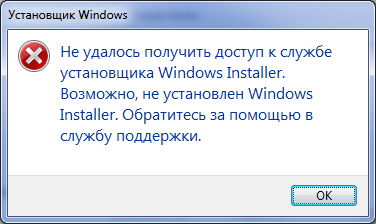
Эта или подобные надписи означают, что ОС не удалось запустить службу, которая отвечает за распаковку определенных установочных файлов. Попытаться исправить ситуацию можно несколькими способами.
Решение неприятности из-за ограничения доступа
Иногда система не может определить у кого больше прав для разрешения установки – у нее или у пользователя. Что, естественно, приводит к подобному конфликту. Например, ошибка пакета Windows installer при установке itunes очень часто возникает именно по этой причине. Поэтому для решения этого казуса потребуется выполнить определенную процедуру:
- Нажимаем на проблемный файл правой кнопкой и вызываем меню «Свойства».
- Переходим в подменю «Безопасность».
- Кликаем последовательно на «изменить» и «добавить».
- Открывается поле, где следует написать слово «Система» на том языке, который является основным для установленной операционки.
- Дальше: кнопка «проверить имена» — «ок» — галочка «полный доступ» — «ок».
- Завершающий этап – нажимаем на подменю «дополнительно» и дальше на «добавить разрешения».
Все. Высока вероятность того, что apple software update ошибка пакета Windows installer перестанет себя проявлять, а инсталляция нового обновления пройдет без затруднений.
Обычно этот метод прекрасно помогает, если возникла проблема с Windows installer для Windows 7 или более современными версиями OS.
Если проблему выдает Windows installer для XP, то решение должно быть несколько иным.
Исправление для OS Win XP
Если не устанавливается itunes — ошибка Windows installer для версии XP, то потребуется совершить вход в операционку с правами администратора. Дальше – запустить установку нужного обновления, одновременно на время отключить антивирусные средства защиты. После этого:
- Нажать на устанавливаемом файле правой кнопкой мышки.
- Перейти в свойства.
- Нажать на иконку «запустить в режиме совместимости».
Другие способы исправить ситуацию
Иногда Windows modules installer worker выдает причину под различными кодами. Например, ошибка пакета Windows installer при установке itunes Windows 10 может привести к таким вот надписям на экране: error 1723, error 1603, error 2203 и так далее. Обычно это говорит об ограничении прав пользователя к доступу к некоторым приложениям или папкам.
Для этого потребуется зайти в панель управления ОС. Дальше в дополнительные параметры – «переменные среды». Необходимо выбрать все названия, которые расположены под именами «TEMP» и «TMP». Проверить, что бы в их свойствах был указан доступ «system», аналогичным образом, как было рассказано в первом пункте нашей статьи.
Существует еще одним способ выхода из ситуации, из-за возникшего осложнения с Windows installer clean up, если все остальные оставили вопрос без ответа. Последний вариант подразумевает:
- Запуск проводника.
- Дальше следуем по пути: сервис – параметры папки – «File type».
- Выделяем все имена, которые содержат расширение «.msi». Нажимаем на пункт «дополнительно» и доходим до строки «application used».
- В строке необходимо прописать вручную фразу C: WINDOWSSYSTEM32msiexec.exe» /i «%1» %*
В завершении потребуется открыть командную строку и прописать две команды:
Msiexec /unregister. Выполнить.
Msiexec /regserver. Выполнить.
Перезагрузить компьютер. Неприятность должна, с высокой вероятностью на успех, устраниться